Sådan fjerner du et Shutterstock-vandmærke online og offline med lethed
Når vi taler om kvalitetsbilleder, er Shutterstock et af de bedste steder at besøge. Du kan også få videoer og musik i høj kvalitet her. Som et resultat får mange brugere filer til deres indholdsoprettelse. Sagen er, at du ikke kan bruge nogen fil fra denne hjemmeside, medmindre du betaler for dem. Det er fordi de er lagdelt med Shutterstock-vandmærker.
Bliv ikke bekymret. Der er mange løsninger, du kan bruge. Du kan udslette Shutterstocks logovandmærke ved hjælp af nogle fantastiske værktøjer, der er tilgængelige online. Find ud af hvad disse Shutterstock vandmærkefjerner programmer er ved at læse nedenfor.
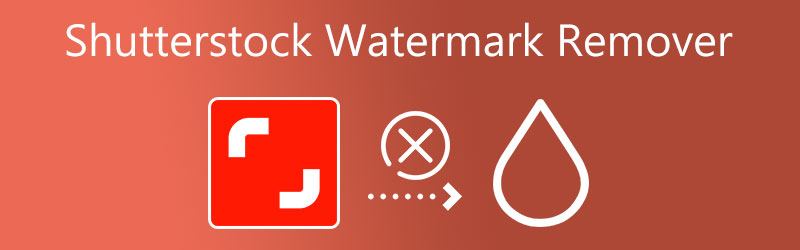

Del 1. Top Shutterstock vandmærkefjernere
1. Vidmore Video Converter
Vidmore Video Converter er et brugervenligt, ligetil og praktisk skrivebordsprogram, der er i stand til at fjerne vandmærker som logo og tekst fra en video. Du kan fremhæve og fjerne vandmærker fra enhver videodel ved hjælp af dette værktøj. Derfor, hvis du ønsker at fjerne uønskede genstande bortset fra vandmærket, kan du gøre det, mens du forlader de andre dele som de er.
Du kan manuelt ændre størrelsen på og placere vandmærket. Desuden fungerer det med større formater, herunder MP4, MOV og WAV, og det forringer ikke kvaliteten af videoen efter fjernelse af vandmærket.
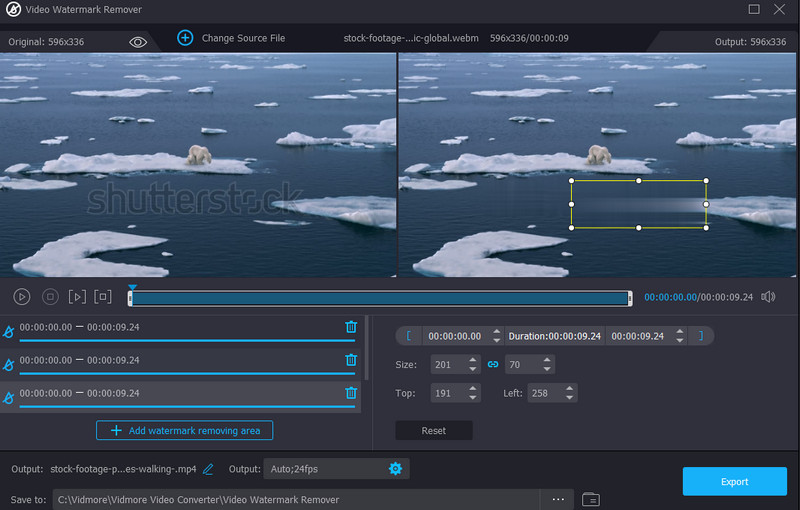
2. Photoshop
Måske vil du lære, hvordan du fjerner et Shutterstock-vandmærke ved hjælp af Photoshop til fotos. Du kan arbejde dig rundt i logoer, mønstre, tekster og billeder med det. Den kommer med en indholdsbevidst udfyldningsfunktion, der fjerner ethvert vandmærke fra et billede uden rester. Du vil ikke bemærke nogen spor på billedet.
Desuden kan brugere bruge forskellige valgværktøjer, inklusive tryllestavsværktøjet og lassoværktøjet, til præcis fjernelse af vandmærker. Du kan dog ikke manøvrere programmet så let, hvis du er nybegynder. Derfor skal du have erfaring med at bruge programmet, før du bruger det som din vandmærkefjerner.
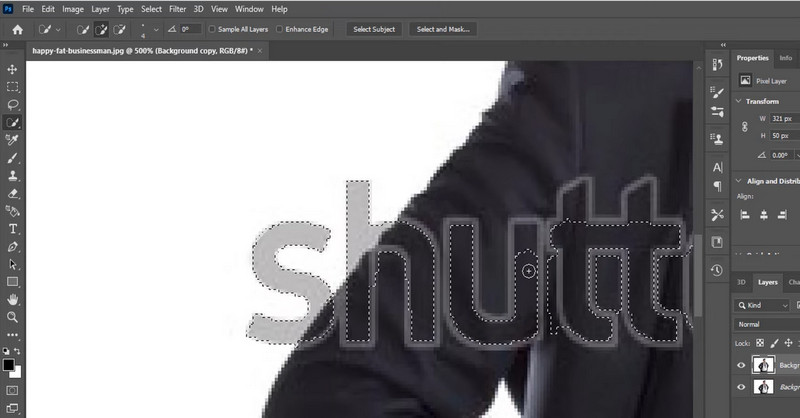
3. Gratis vandmærkefjerner online
Hvis din enhed ikke har råd til at downloade et program på din computer, kan du stole på Gratis vandmærkefjerner online. Dette værktøj fungerer ved hjælp af en webbrowser og en internetforbindelse fra selve navnet. Dette program anbefales, hvis du ønsker at lære at fjerne et Shutterstock-vandmærke gratis. Det hjælper dig med at udslette vandmærker fra Shutterstock-billeder.
Det tilbyder forskellige værktøjer til at fremhæve vandmærker efter dine behov. Det inkluderer polygonal-, lasso- og penselvalgværktøjer. Desuden giver det dig mulighed for at beskære den uvelkomne del af videoen. Derfor, hvis vandmærket er placeret i hjørnet af videoen, kan du bruge dette værktøj til at beskære og fjerne vandmærker.
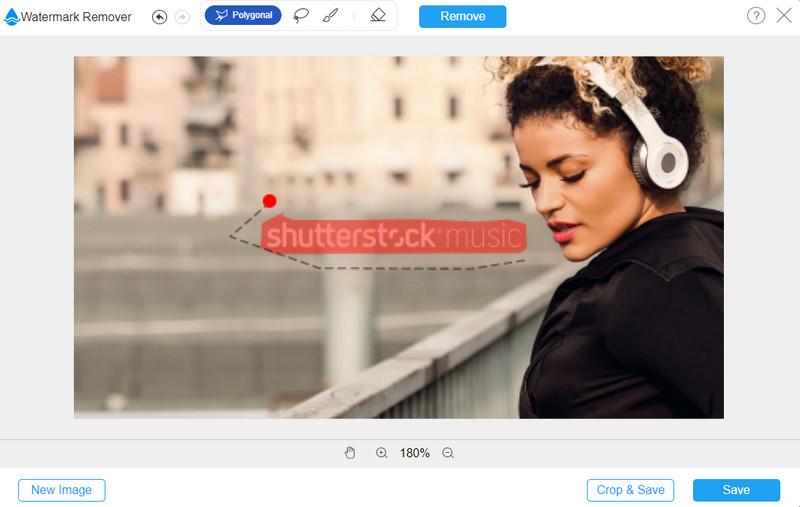
Del 2. Sådan fjerner du Shutterstock vandmærke
1. Gratis vandmærkefjerner online
Hvis du ønsker at lære, hvordan du fjerner et Shutterstock-vandmærke uden Photoshop, skal du se retningslinjerne for Free Watermark Remover Online nedenfor. Trin-for-trin nedenfor viser, hvordan du kan fjerne vandmærker fra et billede.
Trin 1. Få adgang til webstedsværktøjet
Først skal du åbne din foretrukne browser og få adgang til programmet ved at skrive dets link på adresselinjen. Hit Gå ind på dit tastatur for at komme ind på hovedsiden.
Trin 2. Tilføj et foto til redigering
Når du når siden, skal du klikke på Upload billede for at åbne din enheds mappe. Find derefter dit målbillede og dobbeltklik på det for at uploade.
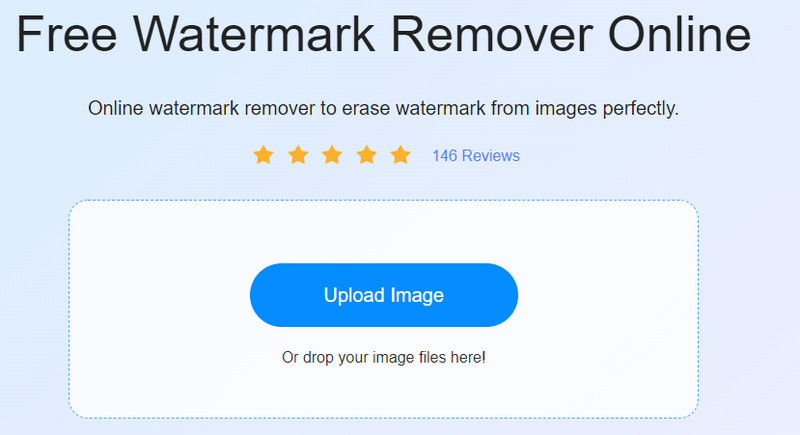
Trin 3. Fremhæv vandmærket, og fjern det
Denne gang skal du fremhæve vandmærket. For at gøre det skal du først vælge et markeringsværktøj og fremhæve vandmærket på billedet. Tryk derefter på Fjerne knap, som du vil se i programmets topmenu. Vent på, at værktøjet er færdig med at behandle billedet.
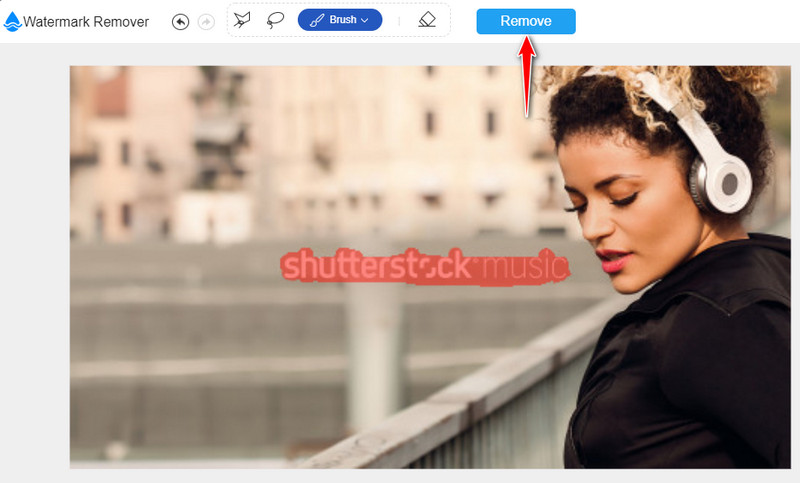
Trin 4. Download det redigerede billede
Når vandmærket er fjernet fra billedet, kan du få det redigerede billede ved at klikke på Gemme knappen i bunden af programmets grænseflade.
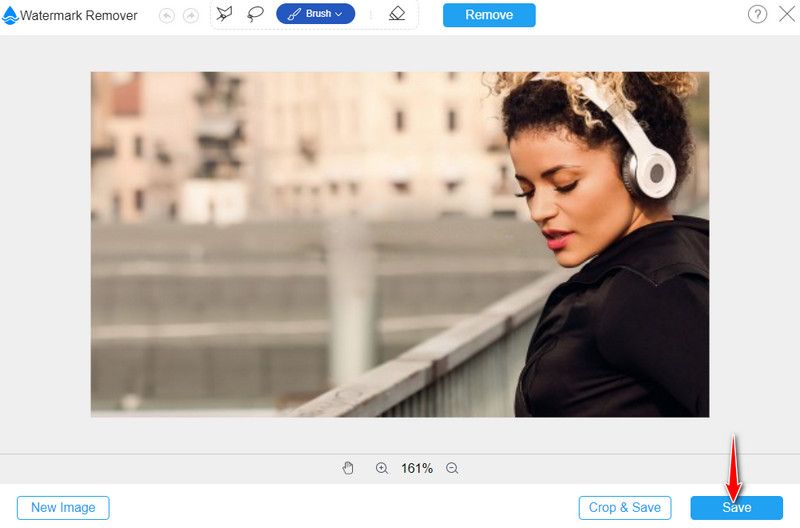
2. Vidmore Video Converter
Lad os nu fjerne et Shutterstock-vandmærke fra videoer ved hjælp af Vidmore Video Converter. Du kan se trinene nedenfor.
Trin 1. Anskaf programmet
For at begynde skal du downloade og installere appen på din computer. Du kan gøre dette ved at klikke på en af de Gratis download knapper placeret nedenunder. Åbn derefter appudvidelsen og installer den. Kør derefter programmet og sejl rundt om programmet.
Trin 2. Få adgang til Video Watermark Remover
Gå derefter til Værktøjskasse fanen. Herfra finder du de forskellige funktioner, som appen tilbyder. Se efter Fjerner video vandmærke og vælg det.

Trin 3. Tilføj en video og begynd at fjerne vandmærket
Når du klikker på funktionen, vil du se plustegnet-knappen fra vinduet. Klik på den for at importere den video, du ønsker at redigere. Når videoen er uploadet, kommer du til værktøjets redigeringsgrænseflade. Tryk på Tilføj område til fjernelse af vandmærke, og se en valgboks. Placer det, hvor Shutterstock-vandmærket er placeret, og juster derefter størrelsen efter dine behov.

Trin 4. Gem den sidste version af videoen
Inden du eksporterer filen, skal du klikke på Output-indstillingerne i bunden af grænsefladen for at ændre lyd- og videoindstillingerne. Hit Okay hvis du er glad for indstillingerne. Til sidst skal du klikke på Eksport knappen for at gemme ændringerne og få videoens endelige version.
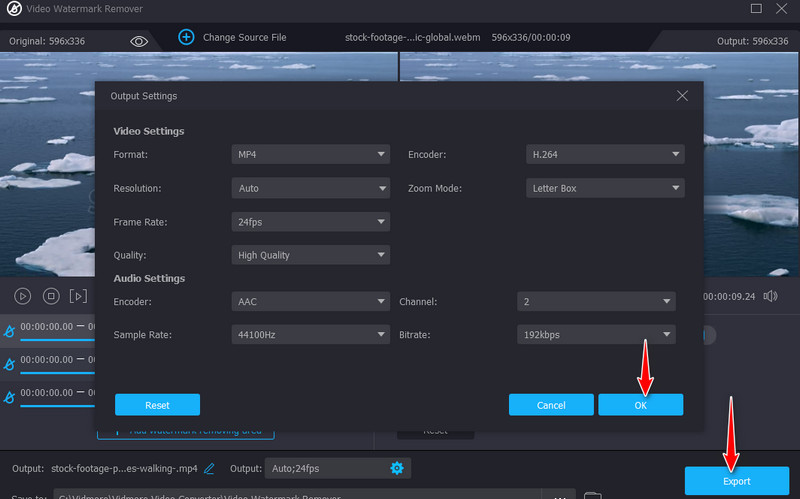
Del 3. Ofte stillede spørgsmål om fjernelse af Shutterstock-vandmærke
Tilbyder Shutterstock en gratis prøveperiode?
Ja. Med Shutterstocks gratis prøveversion kan brugere downloade store billedsamlinger uden vandmærke. Fangsten er, at du skal abonnere med det årlige abonnement, og du vil have ti billeder om måneden gratis. Du kan dog altid beslutte dig for ikke at presse igennem.
Hvor lang er Shutterstock-prøveperioden?
Den gratis prøveversion af Shutterstock varer kun i 1 måned. På en måde har du kun 30 dage til at nyde dine billeder uden vandmærke.
Kan jeg downloade en Shutterstock uden vandmærke?
Tilsyneladende nej. Det gode ved Shutterstock er, at det tilbyder en fleksibel abonnementsplan, som du måske finder rimelig. Men der er løsninger, du kan bruge, som vi diskuterede i dette indlæg. Du kan bruge vandmærkefjernerne nævnt i dette indlæg.
Konklusion
Det er i bund og grund hvordan man fjerner et vandmærke fra Shutterstock's foto eller video. Men bemærk, at dette kun er gyldigt til personlige og ikke-kommercielle formål. Det er stadig ulovligt at fjerne vandmærker uden at have en aftale med ejeren. Du kan bruge et gratis værktøj såsom Free Watermark Remover Online til at slippe af med vandmærker fra fotos. På den anden side kan du lære at bruge Photoshop til et tilfredsstillende resultat. I mellemtiden, hvis der er et stort vandmærke, der blokerer videoscener, kan du bruge Vidmore Video Converter til at hjælpe dig med at udslette det irriterende vandmærke på dine yndlingsvideoer.


